win7安装ipx协议找不到相应的模块怎么处理 win7旗舰版安装ipx协议未能找到模块怎么回事
更新时间:2023-04-13 16:41:34作者:yang
我们在电脑中,经常会因为一些某些原因需要安装ipx协议,可是最近有win7旗舰版系统用户在安装ipx协议的时候,却遇到未能找到模块的错误提示,不知道遇到这样的问题该如何是好,本文就此问题给大家找到了win7安装ipx协议找不到相应的模块的详细处理步骤。
具体步骤如下:
1、首先点击下载“win7专用IPX协议补丁”;
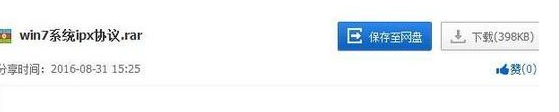
2、下载后解压,打开文件夹。将“inf”和“system32”两个文件夹复制起来,打开计算机拷贝到C:Windows 文件夹中(注意,解压后有32位和64位专用的补丁,按系统版本复制);
3、点击开始菜单,打开”控制面板“,在“查看方式”修改为“类型”,依次点击”网络和Internet“→”网络连接“;
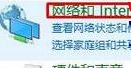
4、在本地连接上单击右键,选择属性;
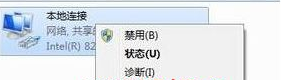
5、在“本地连接 属性”界面点击“安装”;
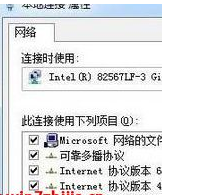
6、选中“协议”,点击添加;
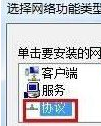
7、在左侧选中“Microsoft”,然后双击右侧的“IPX/SPX....”选项,即可成功安装。
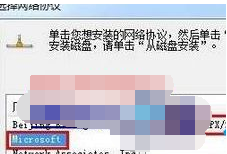
以上为大家讲解的就是win7旗舰版安装ipx协议未能找到模块的详细解决方法,有碰到一样情况的小伙伴们可以学习上面的方法来操作,相信可以安装成功的。
win7安装ipx协议找不到相应的模块怎么处理 win7旗舰版安装ipx协议未能找到模块怎么回事相关教程
- win7系统安装“ipx协议”提示“找不到相应的模块”的解决方法 Win7系统安装IPX协议找不到相应的模块怎么办
- win7系统安装ipx协议详细教程 win7系统安装ipx协议步骤详解
- win10安装ipx协议的步骤 win10安装ipx协议的具体步骤和注意事项
- win7添加ipx协议步骤详解 win7安装ipx协议的方法和注意事项
- win10电脑安装IPX协议的方法 win10系统IPX协议怎么安装
- 在win7系统添加ipx协议的方法 Windows7系统如何安装IPX协议
- win7系统怎么安装ipv4的协议 win7重新安装ipv4协议怎么操作
- win10安装打印机显示“无法安装这个硬件,找不到指定的模块”解决方法 win10安装打印机找不到指定的模块怎么办
- win10电脑怎么安装netbeui协议 win10 netbeui协议安装详细操作
- xp安装安装NetBIOS协议的教程 Windows XP如何添加NetBIOS协议
- win7电脑安装字体后打开软件却找不到相应字体的解决方法 win7电脑安装字体后打开软件却找不到相应字体怎么办
- win10如何修复TCP/IP协议 如何在win10系统中重新安装TCP/IP协议
- w8u盘启动盘制作工具使用方法 w8u盘启动盘制作工具下载
- 联想S3040一体机怎么一键u盘装系统win7 联想S3040一体机如何使用一键U盘安装Windows 7系统
- windows10安装程序启动安装程序时出现问题怎么办 Windows10安装程序启动后闪退怎么解决
- 重装win7系统出现bootingwindows如何修复 win7系统重装后出现booting windows无法修复
系统安装教程推荐
- 1 重装win7系统出现bootingwindows如何修复 win7系统重装后出现booting windows无法修复
- 2 win10安装失败.net framework 2.0报错0x800f081f解决方法 Win10安装.NET Framework 2.0遇到0x800f081f错误怎么办
- 3 重装系统后win10蓝牙无法添加设备怎么解决 重装系统后win10蓝牙无法搜索设备怎么解决
- 4 u教授制作u盘启动盘软件使用方法 u盘启动盘制作步骤详解
- 5 台式电脑怎么用u盘装xp系统 台式电脑如何使用U盘安装Windows XP系统
- 6 win7系统u盘未能成功安装设备驱动程序的具体处理办法 Win7系统u盘设备驱动安装失败解决方法
- 7 重装win10后右下角小喇叭出现红叉而且没声音如何解决 重装win10后小喇叭出现红叉无声音怎么办
- 8 win10安装程序正在获取更新要多久?怎么解决 Win10更新程序下载速度慢怎么办
- 9 如何在win7系统重装系统里植入usb3.0驱动程序 win7系统usb3.0驱动程序下载安装方法
- 10 u盘制作启动盘后提示未格式化怎么回事 U盘制作启动盘未格式化解决方法
win10系统推荐
- 1 中关村ghost win10 64位标准旗舰版下载v2023.04
- 2 索尼笔记本ghost win10 32位优化安装版v2023.04
- 3 系统之家ghost win10 32位中文旗舰版下载v2023.04
- 4 雨林木风ghost win10 64位简化游戏版v2023.04
- 5 电脑公司ghost win10 64位安全免激活版v2023.04
- 6 系统之家ghost win10 32位经典装机版下载v2023.04
- 7 宏碁笔记本ghost win10 64位官方免激活版v2023.04
- 8 雨林木风ghost win10 64位镜像快速版v2023.04
- 9 深度技术ghost win10 64位旗舰免激活版v2023.03
- 10 系统之家ghost win10 64位稳定正式版v2023.03